Einfachauswahlfelder
Hier erscheint beim Betätigen des Auswählen-Buttons eine Dialogbox mit einer entsprechenden Auswahlliste.
![]()
Bereits vorhandene Begriffe auswählen
Um einen Begriff auszuwählen, der bereits in der Liste aufgeführt ist, können Sie per Mausklick den gewünschten Begriff in der Liste anwählen. Beim Betätigen des OK-Buttons wird der Begriff in das entsprechende Feld der Inventarisierungsmaske übernommen. Wählen Sie den Begriff mit Doppelklick aus, schließt sich der Dialog direkt und der Begriff wird in der Maske angezeigt.
Falls der Umfang der Auswahlliste groß ist, kann über den Filter oberhalb der Liste gesucht werden. Der Filter ist nicht sensitiv für Groß- und Kleinschreibung oder für Wortanfang und ‑ende. Entweder bestätigen Sie ihre Anfrage mit Return oder klicken die Schaltfläche “OK” an. Danach werden Ihnen nur noch jene Begriffe aus der Auswahlliste angezeigt, die der Suchanfrage entsprechen. Durch erneute Eingabe kann die gefilterte Liste weiter gefiltert werden.
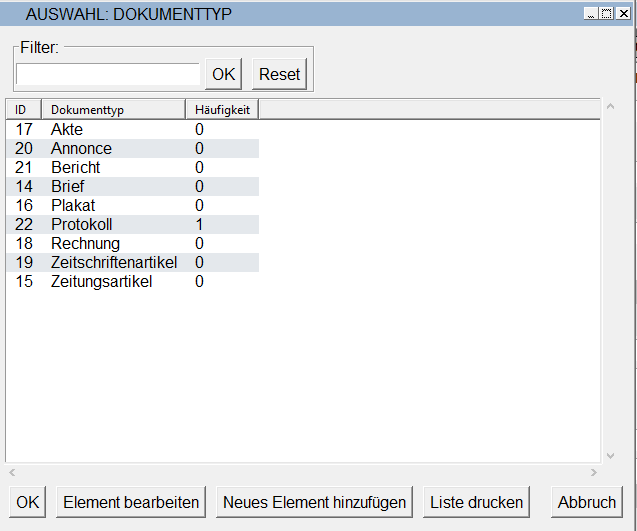
Neue Einträge hinzufügen (nur wenn die Funktion freigeschaltet ist):
Neue Einträge können über den Button “Neues Element hinzufügen” in die Auswahlliste eingefügt werden. Am unteren Rand des Auswahllistenfensters erscheint eine Dialogbox, in der Sie den neuen Begriff eintragen kann. Ihre Eingabe bestätigen Sie entweder mit Return oder durch Anklicken des OK-Buttons. Das Fenster schließt sich, der Begriff wird in die Auswahlliste aufgenommen und direkt dem Dokument hinzugefügt.
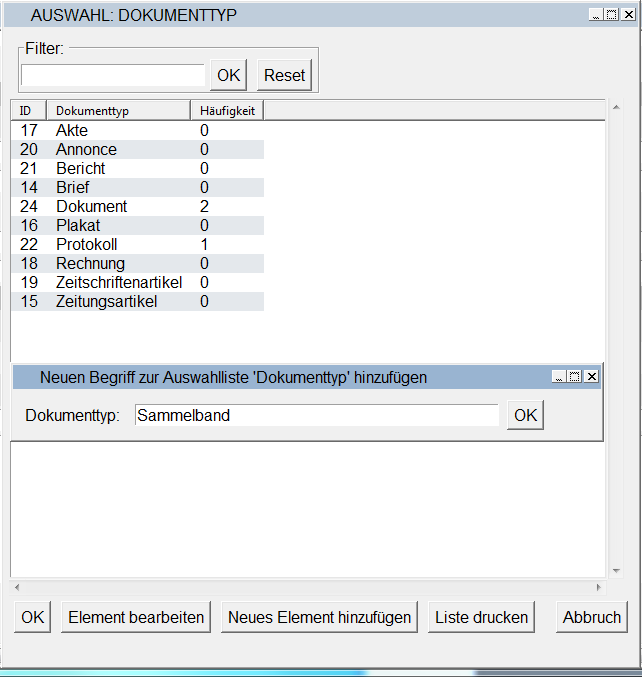
In Einfachauswahlfeldern kann der derzeitige Wert des Feldes über den Button “Auswählen” mit der Auswahl eines neuen überschrieben werden.
Bearbeiten von Begriffen (nur wenn Funktion freigeschaltet)
Begriffe der Auswahlliste können – sofern diese Funktion freigeschaltet ist – bearbeitet oder aus der Indexliste gelöscht werden. Sie wählen den zu ändernden oder zu löschenden Begriff in der Auswahlliste an und klicken auf den Button “Element bearbeiten”. Es öffnet sich ein neues Dialogfenster “bearbeiten”. Um den Eintrag zu bearbeiten, ändern Sie diesen im Textfeld und klicken anschließend auf “OK”. Das Fenster schließt sich und übernimmt den veränderten Eintrag ins Dokument. Um den ausgewählten Eintrag zu löschen, klicken Sie auf “löschen”. Hierbei wird der Eintrag ohne erneutes Nachfragen gelöscht und es erscheint eine entsprechende Meldung.
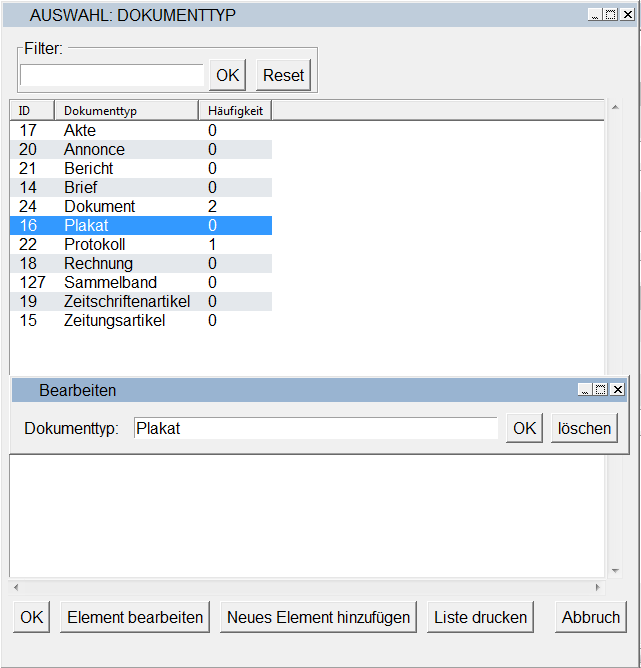
Auswahlliste drucken
Um sich eine Übersicht über die komplette Liste ausgeben zu lassen, können Sie den Button “Liste drucken” anwählen. Das System erstellt aus der Liste eine html-Datei und öffnet sie im Standardbrowser.





